Руководство по настройке автоматической подготовки пользователей в Dropbox for Business
Цель этого руководства — продемонстрировать действия, которые необходимо выполнить в Dropbox for Business и Microsoft Entra ID, чтобы настроить идентификатор Microsoft Entra для автоматической подготовки и отмены подготовки пользователей и /или групп в Dropbox для бизнеса.
Внимание
В будущем Microsoft и Dropbox откажутся от старой интеграции Dropbox. Изначально процедура была запланирована на 04.01.2021, но впоследствии была отложена на неопределенный срок. Чтобы избежать перебоев в работе служб, мы рекомендуем перейти на новую интеграцию с SCIM 2.0 Dropbox, которая поддерживает Группы. Чтобы перейти к новой интеграции Dropbox, добавьте и настройте новый экземпляр Dropbox для подготовки в клиенте Microsoft Entra, выполнив приведенные ниже действия. После настройки новой интеграции Dropbox отключите подготовку для старой интеграции Dropbox, чтобы избежать конфликтов при подготовке. Более подробные инструкции по миграции в новую интеграцию Dropbox см. в обновлении нового приложения Dropbox для бизнеса с помощью идентификатора Microsoft Entra.
Примечание.
В этом руководстве описывается соединитель, созданный на основе службы подготовки пользователей Microsoft Entra. Важные сведения о том, что делает эта служба, как она работает и часто задаваемые вопросы, см. в статье Автоматизации подготовки пользователей и отмены подготовки приложений SaaS с помощью идентификатора Microsoft Entra.
Необходимые компоненты
В сценарии, описанном в этом руководстве, предполагается, что у вас уже имеется:
- Клиент Microsoft Entra
- клиент Dropbox for Business;
- учетная запись пользователя в Dropbox for Business с разрешениями администратора.
Добавление Dropbox for Business из коллекции
Перед настройкой Dropbox for Business для автоматической подготовки пользователей с помощью идентификатора Microsoft Entra необходимо добавить Dropbox for Business из коллекции приложений Microsoft Entra в список управляемых приложений SaaS.
Чтобы добавить Dropbox для бизнеса из коллекции приложений Microsoft Entra, выполните следующие действия:
- Войдите в Центр администрирования Microsoft Entra как минимум облачные приложения Администратор istrator.
- Перейдите к приложениям>Identity>Applications>Enterprise. Новое приложение.
- В разделе "Добавление" из раздела коллекции введите Dropbox for Business, выберите Dropbox for Business в поле поиска.
- Выберите Dropbox for Business в области результатов и добавьте это приложение. Подождите несколько секунд, пока приложение не будет добавлено в ваш клиент.
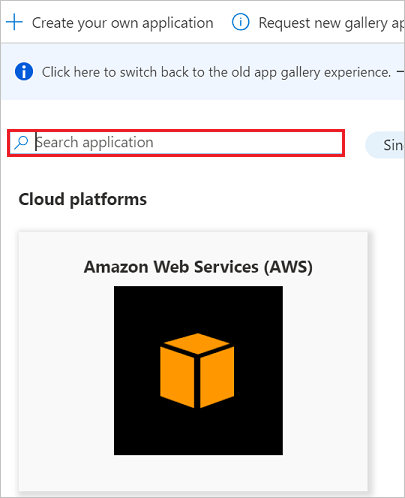
Назначение пользователей в Dropbox for Business
Идентификатор Microsoft Entra использует концепцию, называемую назначениями, чтобы определить, какие пользователи должны получать доступ к выбранным приложениям. В контексте автоматической подготовки пользователей синхронизируются только пользователи и (или) группы, назначенные приложению в идентификаторе Microsoft Entra.
Перед настройкой и включением автоматической подготовки пользователей следует решить, какие пользователи и/или группы в идентификаторе Microsoft Entra ID должны иметь доступ к Dropbox для бизнеса. Решив этот вопрос, назначьте выбранных пользователей и (или) группы приложению Dropbox for Business, следуя инструкциям ниже.
Важные рекомендации по назначению пользователей для приложения Dropbox for Business
Рекомендуется назначить одному пользователю Microsoft Entra Dropbox for Business проверку конфигурации автоматической подготовки пользователей. Дополнительные пользователи и/или группы можно назначить позднее.
При назначении пользователя в Dropbox for Business необходимо выбрать в диалоговом окне назначения действительную роль для конкретного приложения (если доступно). Пользователи с ролью Доступ по умолчанию исключаются из подготовки.
Настройка автоматической подготовки пользователей в Dropbox for Business
В этом разделе описаны инструкции по настройке службы подготовки Microsoft Entra для создания, обновления и отключения пользователей и (или) групп в Dropbox for Business на основе назначений пользователей и (или) групп в идентификаторе Microsoft Entra.
Совет
Для Dropbox for Business также можно включить единый вход на основе SAML. Для этого следуйте инструкциям, приведенным в руководстве по единому входу для Dropbox for Business. Единый вход можно настроить независимо от автоматической подготовки пользователей, хотя эти две возможности дополняют друг друга.
Чтобы настроить автоматическую подготовку пользователей для Dropbox для бизнеса в идентификаторе Microsoft Entra, выполните следующие действия.
Войдите в Центр администрирования Microsoft Entra как минимум облачные приложения Администратор istrator.
Обзор корпоративных приложений>удостоверений>

В списке приложений выберите Dropbox for Business.
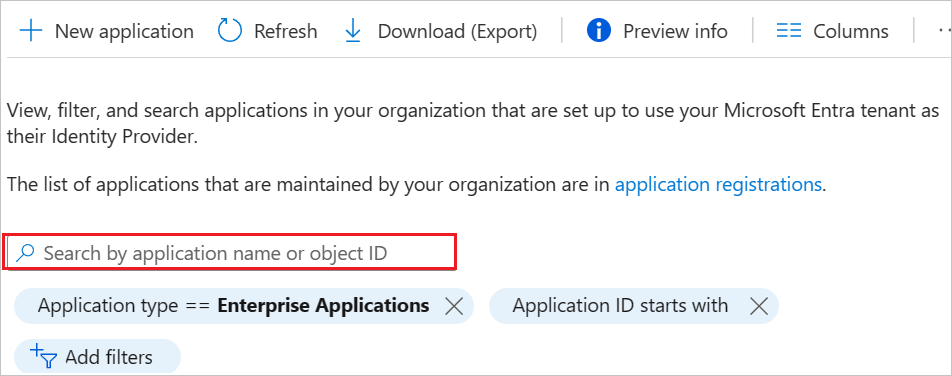
Выберите вкладку Подготовка.
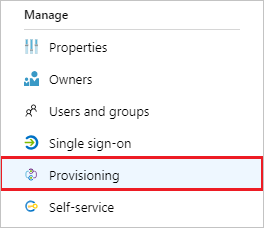
Для параметра Режим подготовки к работе выберите значение Automatic (Автоматически).

В разделе Учетные данные администратора щелкните Авторизовать. Откроется диалоговое окно входа в Dropbox for Business в новом окне браузера.
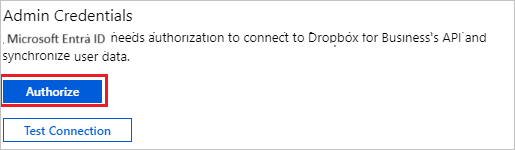
В диалоговом окне входа в Dropbox for Business, чтобы связаться с идентификатором Microsoft Entra ID, войдите в клиент Dropbox for Business и проверьте свое удостоверение.
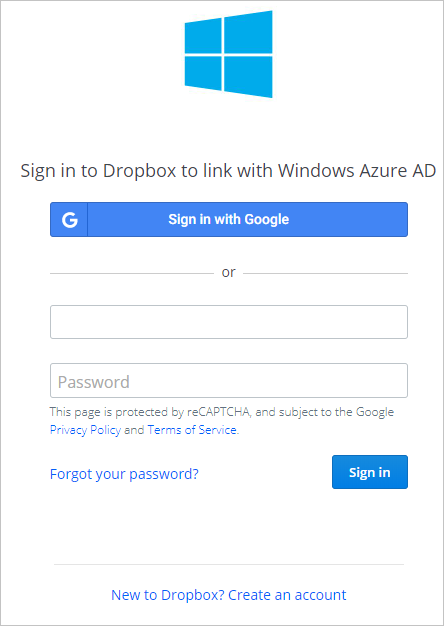
После выполнения шагов 5 и 6 нажмите кнопку "Тестировать Подключение", чтобы убедиться, что идентификатор Microsoft Entra может подключиться к Dropbox для бизнеса. Если установить подключение не удалось, убедитесь, что у учетной записи Dropbox for Business есть разрешения администратора, и повторите попытку.

В поле Почтовое уведомление введите адрес электронной почты пользователя или группы, которые должны получать уведомления об ошибках подготовки, а также установите флажок Send an email notification when a failure occurs (Отправить уведомление по электронной почте при сбое).

Нажмите кнопку Сохранить.
В разделе "Сопоставления" выберите "Синхронизировать пользователей Microsoft Entra" с Dropbox.

Просмотрите атрибуты пользователя, синхронизированные с идентификатором Microsoft Entra с Dropbox, в разделе "Сопоставление атрибутов". Атрибуты, выбранные как свойства сопоставления, используются для сопоставления учетных записей пользователей в Dropbox при операциях обновления. Нажмите кнопку Сохранить, чтобы зафиксировать все изменения.
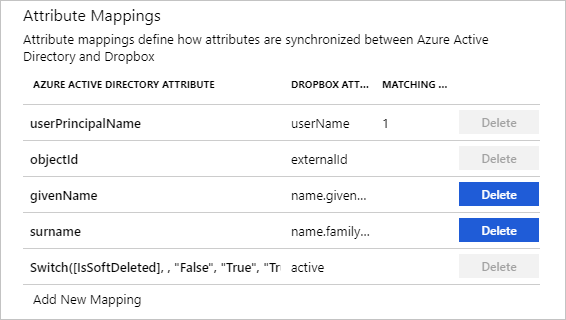
В разделе "Сопоставления" выберите "Синхронизировать группы Microsoft Entra" с Dropbox.

Просмотрите атрибуты группы, синхронизированные с идентификатором Microsoft Entra с Dropbox, в разделе "Сопоставление атрибутов". Атрибуты, выбранные как свойства в разделе Сопоставления, используются для сопоставления групп в Dropbox при операциях обновления. Нажмите кнопку Сохранить, чтобы зафиксировать все изменения.
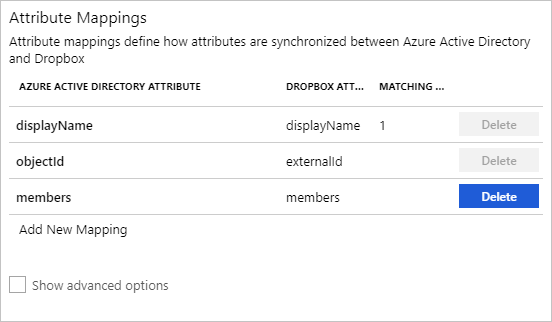
Чтобы настроить фильтры области, ознакомьтесь со следующими инструкциями, предоставленными в руководстве по фильтрам области.
Чтобы включить службу подготовки Microsoft Entra для Dropbox, измените состояние подготовки на On в разделе Параметры.

Определите пользователей и (или) группы для подготовки в Dropbox, выбрав нужные значения в поле Область в разделе Параметры.

Когда будете готовы выполнить подготовку, нажмите кнопку Сохранить.

После этого начнется начальная синхронизация пользователей и (или) групп, определенных в поле Область раздела Параметры. Начальная синхронизация занимает больше времени, чем последующие синхронизации, которые происходят примерно каждые 40 минут до запуска службы подготовки Microsoft Entra. С помощью раздела "Сведения о синхронизации" можно отслеживать ход выполнения и следовать ссылкам на отчет о действиях подготовки, который описывает все действия, выполняемые службой подготовки Microsoft Entra в Dropbox.
Дополнительные сведения о том, как читать журналы подготовки Microsoft Entra, см. в разделе "Отчеты о автоматической подготовке учетных записей пользователей".
Ограничения соединителя
- Dropbox не поддерживает приостановку приглашенных пользователей. В случае приостановки приглашенный пользователь удаляется.
Дополнительные ресурсы
- Управление подготовкой учетных записей пользователей для корпоративных приложений
- Что такое доступ к приложению и единый вход с помощью идентификатора Microsoft Entra?